Come trovare la cartella dei download in Windows 11 Dov'è
Aggiornato 2023 di Marzo: Smetti di ricevere messaggi di errore e rallenta il tuo sistema con il nostro strumento di ottimizzazione. Scaricalo ora a - > questo link
- Scaricare e installare lo strumento di riparazione qui.
- Lascia che scansioni il tuo computer.
- Lo strumento sarà quindi ripara il tuo computer.
Generalmente memorizziamo una quantità di informazioni sul nostro computer in cartelle diverse, in modo che in questo modo possiamo accedere ai diversi content in modo semplice e ordinato, avendo ciascuna delle categorie situata sul PC.
1. Come trovare la cartella Download in Windows 11 da Esplora file
Passaggio 1
Questa è senza dubbio l'opzione più utilizzata per aprire Download in Windows 11, basta aprire Esplora file dall'icona nella barra delle applicazioni:
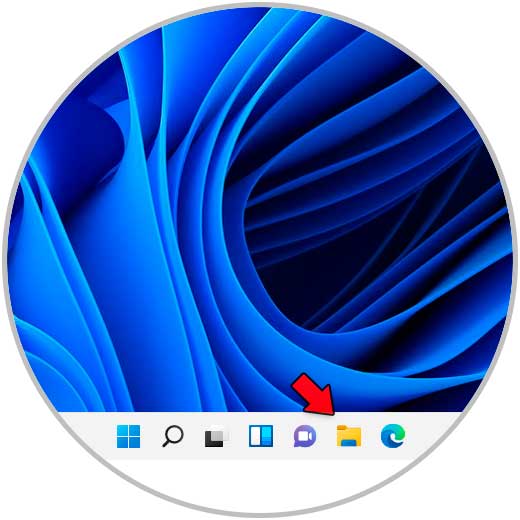
Note importanti:
Ora è possibile prevenire i problemi del PC utilizzando questo strumento, come la protezione contro la perdita di file e il malware. Inoltre, è un ottimo modo per ottimizzare il computer per ottenere le massime prestazioni. Il programma risolve gli errori comuni che potrebbero verificarsi sui sistemi Windows con facilità - non c'è bisogno di ore di risoluzione dei problemi quando si ha la soluzione perfetta a portata di mano:
- Passo 1: Scarica PC Repair & Optimizer Tool (Windows 11, 10, 8, 7, XP, Vista - Certificato Microsoft Gold).
- Passaggio 2: Cliccate su "Start Scan" per trovare i problemi del registro di Windows che potrebbero causare problemi al PC.
- Passaggio 3: Fare clic su "Ripara tutto" per risolvere tutti i problemi.
Passaggio 2
Quindi dobbiamo andare su "Download":

2. Come trovare la cartella Download in Windows 11 dal profilo utente
Passaggio 1
Questo è un altro metodo semplice quando Download è non disponibile in Explorer, apri File Explorer e verifica che la libreria Download sia presente:

Passaggio 2
Se la cartella Download non è presente, fare clic sull'unità C per visualizzare quanto segue:
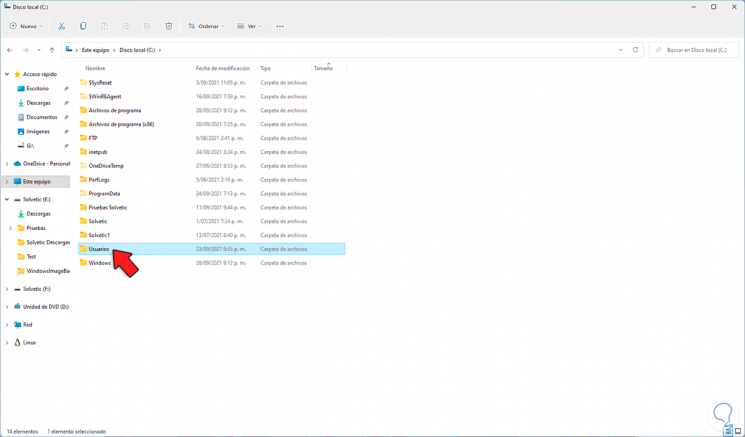
Passaggio 3
Lì clicchiamo su "Utenti" e poi selezioniamo l'utente desiderato:
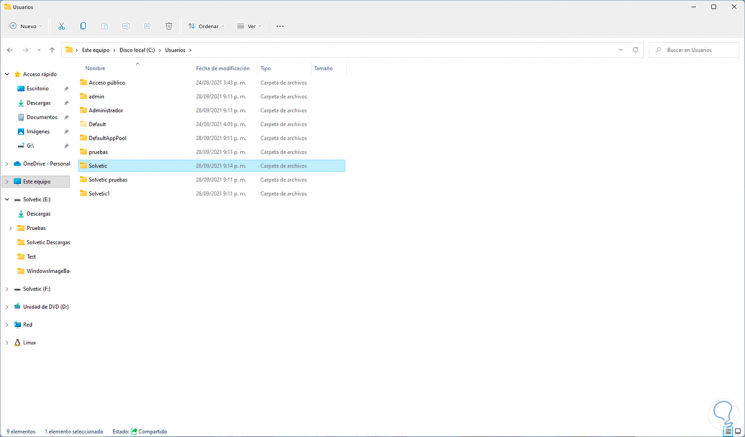
Passaggio 4
Quando si accede a questo utente andremo a "Download":

3. Come trovare la cartella Download in Windows 11 da un motore di ricerca
Un altro metodo semplice ma funzionale, basta andare su Avvia motore di ricerca e inserire "downloads":

Seleziona Download.
4. Come trovare la cartella Download in Windows 11 da Esegui
Passaggio 1
Finalmente possiamo usare Esegui, apriamo Esegui da Start:
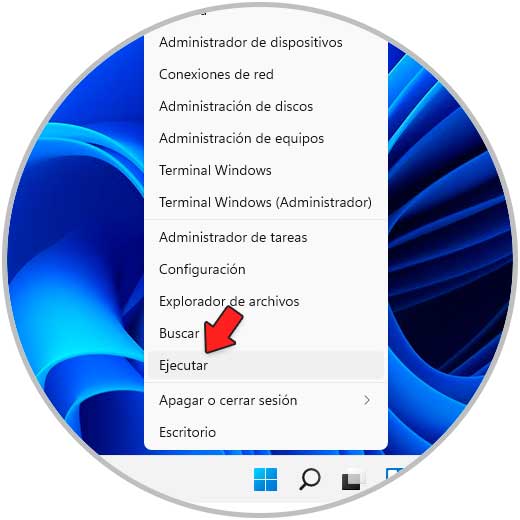
Passaggio 2
Inseriamo "downloads" nella finestra Esegui. Facciamo clic su OK per aprire Download.
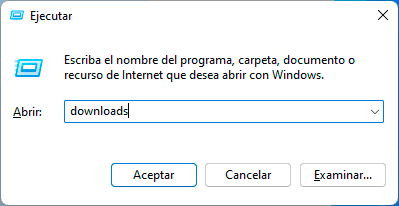
Ciascuno dei metodi descritti è funzionale per accedere a Download in Windows 11. In questo modo puoi accedere a questa cartella ogni volta che ne hai bisogno utilizzando il metodo selezionato.

